概要
各決済サービスの売上データや入金データをCSVで取込、一括での入金消込(請求額と入金額の突合)を行う画面です。
操作手順
1.各決済サービスの管理画面より、
処理対象の売上明細をCSV形式でダウンロードします。
2.「受注>入金消込CSV取込」画面を開き、
CSV取込時の各項目を設定、確認します。
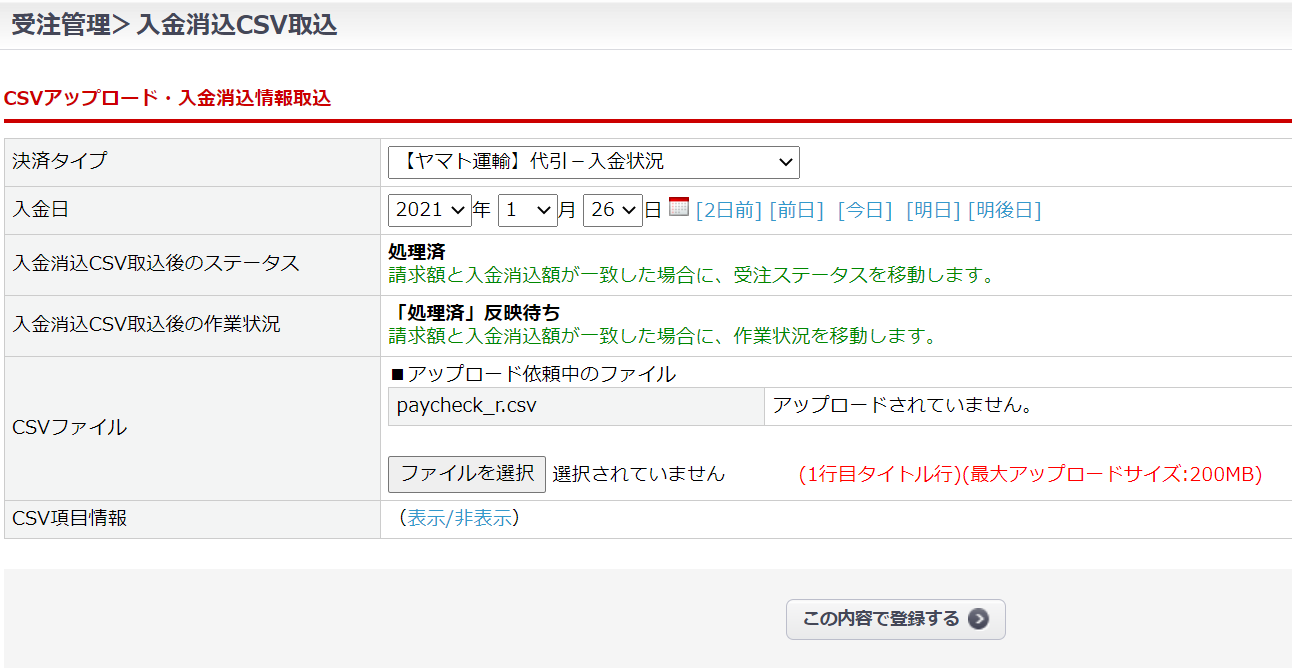
| 項目 | 内容 |
|---|---|
| 決済タイプ | 入金消込を行う決済タイプをプルダウンより選択してください。 |
| 入金日 | 入金消込の対象となった受注データの入金日として セットする日付を指定してください。 |
| 入金消込CSV取込後のステータス | 入金消込が完了した受注データは、 ここで表示されている受注ステータスに遷移します。 |
| 入金消込CSV取込後の作業状況 | 入金消込が完了した受注データは、 ここで表示されている作業状況に遷移します。 |
| CSVファイル |
【ファイルを選択】ボタンをクリックし、 |
| CSV項目情報 |
CSVの項目情報が表示されます。 アップロードするCSVファイルの項目との比較確認をお願いいたします。 |
3.【この内容で登録する】をクリックします。
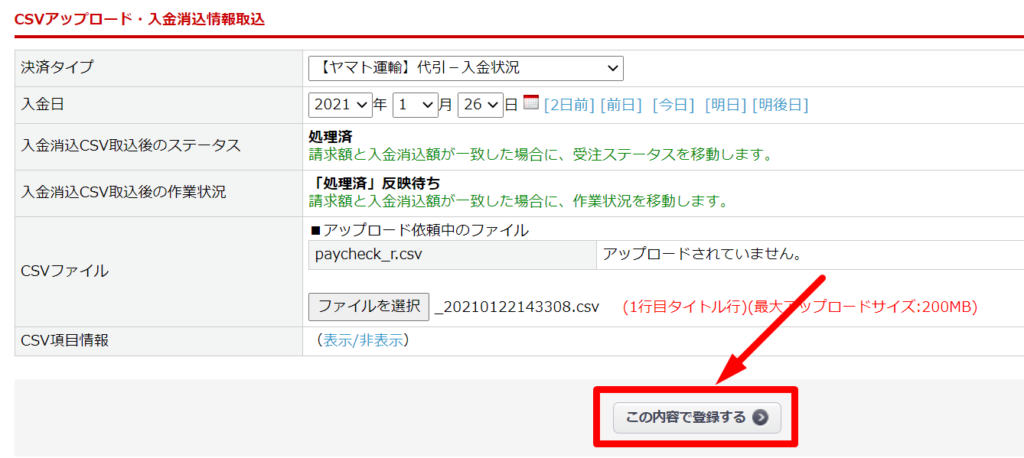
4.CSVアップロード履歴の「エラー結果」欄が空欄であれば
正常に取り込みが完了しています。
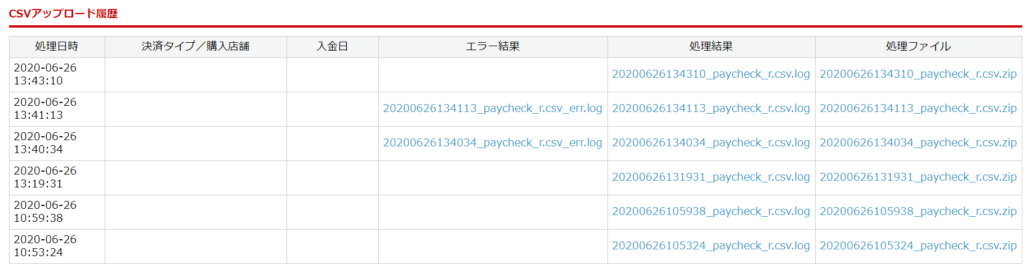
入金消込後の画面表示
受注>受注一覧
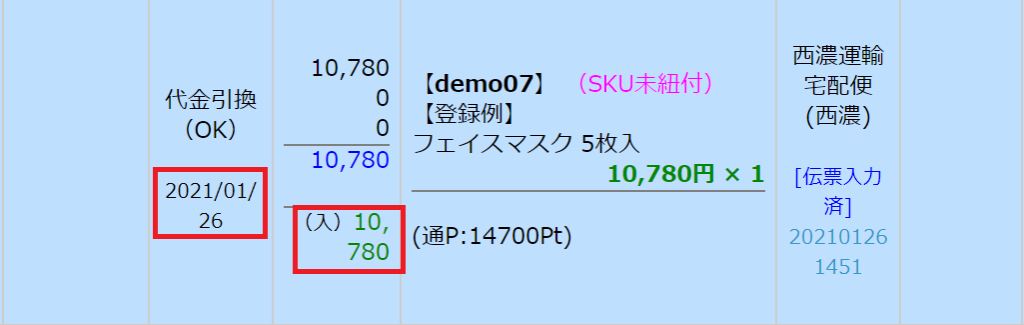
受注>受注登録>注文番号の詳細 タブ
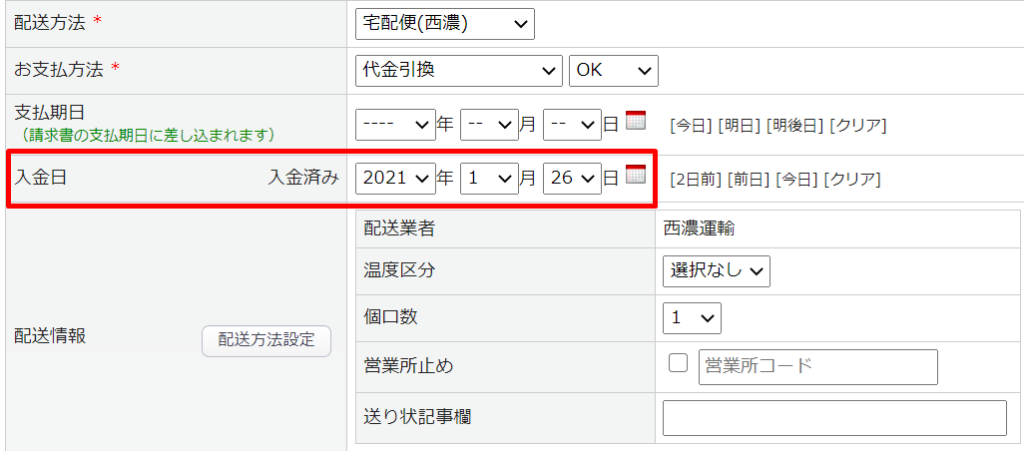
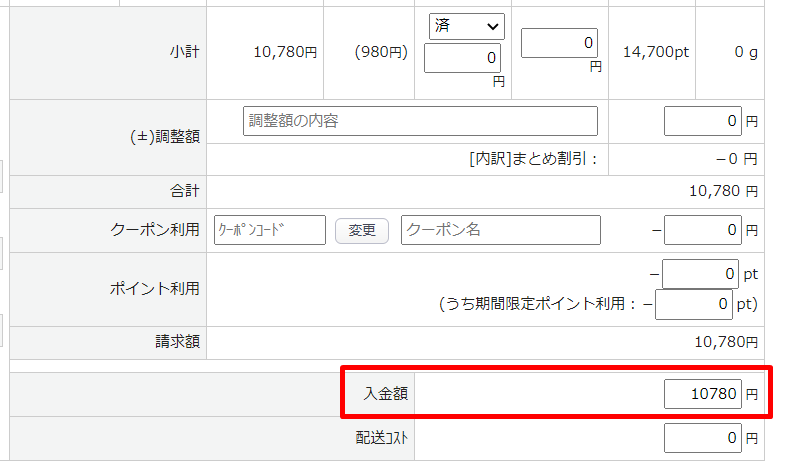
注意事項
- 「処理済(受注ステータスID:51)」の受注データに対して消込処理を行うことはできません。
- 同じファイルで取込を複数回処理すると、過入金されたり、減算されすぎたりするのでご注意ください。
この記事で解決しましたか?

